SharePoint 2010工作流系列(3):初窥Visio 2010中SharePoint工作流功能
2009-11-12 08:27 Windie Chai 阅读(5101) 评论(10) 收藏 举报介绍了SharePoint Designer 2010的变化之后,我们再来看看Visio 2010是怎样在SharePoint工作流中发挥作用的。
打开Visio 2010,SharePoint工作流的图表模板位于Flowchart分类中,叫做Microsoft SharePoint Workflow(Metric),如下图所示,选中它,点击Create来创建一个SharePoint工作流流程图。
和SharePoint Designer 2010一样,Visio 2010也使用功能区取代了古老的菜单,下图显示了Visio 2010的工作界面:
在Visio 2010左侧的Shapes面板中,罗列了可以用来设计SharePoint工作流的形状,我们可以看到,Visio将这些形状分为3类:
- SharePoint Workflow Actions
- SharePoint Workflow Conditions
- SharePoint Workflow Terminators
从上图可以看出,Visio 2010里用来设计SharePoint工作流的形状基本和SharePoint Designer 2010保持一致,不过它多出4个我们在上一篇文章中没有见过的形状,如下图所示:
这4个形状全部和列表项的权限设置有关,既然我们没有在SharePoint Designer 2010中发现与之对应的操作,那么将使用了这些形状的流程图导入到SharePoint Designer 2010中会发生些什么呢?我们来试试看:
SharePoint Designer 2010正确地将这4个形状识别为操作,并且可以正常设置属性。那么这4个光看名字就知道极为有用的操作为什么没有办法在SharePoint Designer 2010中直接添加呢?我宁愿相信是测试版的原因……
既然Visio 2010也可以绘制SharePoint工作流,那么它能不能够取代SharePoint Designer 2010?
答案是不能。
首先,这两款软件所面向的人群不同。Visio 2010面向业务人员,业务人员可能对SharePoint这个庞大系统的许多知识并不了解,但他们却熟知业务流程;而IT人员正好与其相反,他们熟悉SharePoint,却对业务缺乏了解,所以SharePoint Designer 2010才是他们应该使用的工具。
其次,这两款软件的分工不同。业务人员使用Visio 2010来绘制流程图时,需要做的仅仅是把自己掌握的业务逻辑用Visio提供的形状和连线表达出来,导出为一个.vwi文件,然后将这个文件交给管理SharePoint网站的IT人员就可以了;而IT人员则需要将此文件导入到SharePoint Designer 2010中,然后添加参数、配置属性,最终发布到SharePoint网站中成为真正可以运行的工作流。
综上所述,如果Visio 2010离开了SharePoint Designer 2010,它设计的工作流就仅仅是一张流程图而已。这种明确的分工使得业务人员终于能够不需要具备SharePoint和SharePoint Designer相关知识就能够轻松地参与到工作流设计工作中了。
我总是对SharePoint Designer工作流不支持循环耿耿于怀,于是尝试在Visio中绘制了一个可循环的流程图,果然提示工作流存在问题,无法导出,如下图所示:
同时Issues面板中明确地告诉我们,SharePoint工作流不支持循环,如下图所示:
关于Visio 2010在SharePoint工作流方面的内容就介绍这么多,当然,除了工作流功能之外,Visio 2010还可以把设计图发布到SharePoint 2010,SharePoint 2010内置了一个与之对应的服务叫做Visio Service,我们在第一篇文章中看到的工作流状态图就是使用这个服务来展示的。

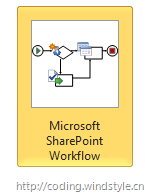
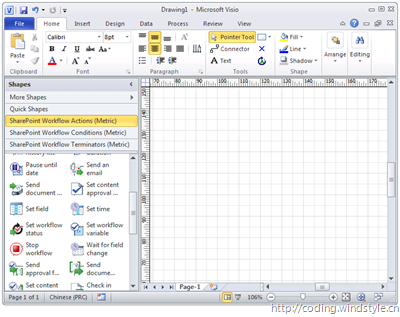
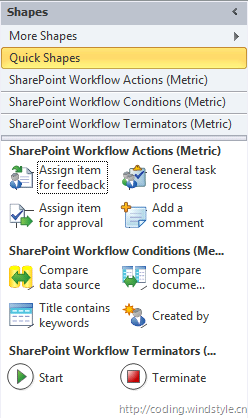
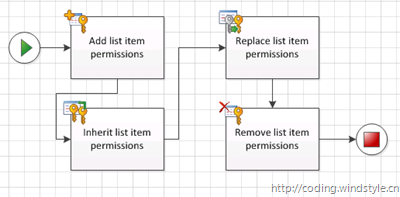
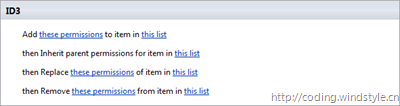
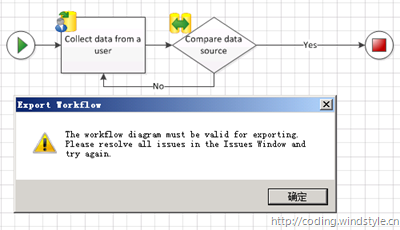


 浙公网安备 33010602011771号
浙公网安备 33010602011771号